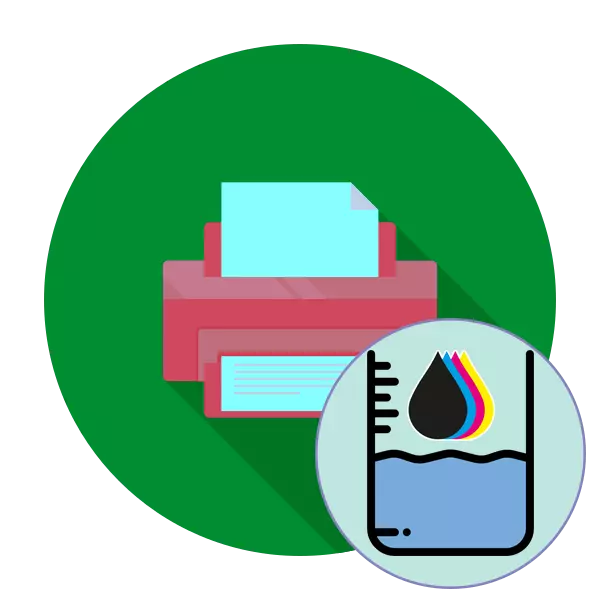
جیسا کہ آپ جانتے ہیں، لیزر پرنٹرز ایک خاص پاؤڈر ٹونر کا استعمال کرتے ہوئے پرنٹ کر رہے ہیں اور صرف سیاہ میں، لیکن انکیکیٹ آلات مائع کثیر رنگ کے پینٹ کا استعمال کرتے ہیں. کبھی کبھی اس طرح کے آلات کے مالکان سیاہی سیاہی ٹینکوں کے تخمینہ نمبر کا تعین کرنے کی ضرورت ہے. اگلا، ہم اس کام کو لاگو کرنے کے لئے تمام دستیاب طریقوں کا مظاہرہ کرنا چاہتے ہیں.
پرنٹر میں باقی پینٹ کی تعداد کا تعین کریں
یقینا، اگر سیاہی مسلسل سپلائی کا نظام پرنٹر سے منسلک ہوتا ہے، تو آپ کو انسٹال شدہ کنٹینرز کو دیکھنے کی ضرورت ہے کہ وہ کس طرح پینٹ ان کے اندر اندر ہے. وہ ہمیشہ شفاف ہیں، لہذا تعریف کے ساتھ کوئی مشکلات پیدا نہیں ہوگی. تاہم، اس طرح کے ایک آلہ تمام صارفین کی طرف سے حاصل نہیں کیا جاتا ہے اور معیاری سیاہی ملز استعمال کرتا ہے. اس صورت میں، مطلوبہ پیرامیٹر کو تلاش کریں زیادہ مشکل ہو جائے گا، لیکن یہ اب بھی ممکن ہے.طریقہ 1: بلٹ ان ڈسپلے پر معلومات دکھاتا ہے
اب زیادہ سے زیادہ جدید پرنٹرز بلٹ ان ڈسپلے سے لیس ہیں، جو نہ صرف بنیادی معلومات کو ظاہر کرتی ہے، لیکن جس کے ذریعہ آلہ کنٹرول کیا جاتا ہے. سادہ اشارے کے معاملے میں، یہ صرف مناسب بٹن پر کلک کرنے کے لئے کافی ہے تاکہ اسکرین پینٹ کی سطح کے ساتھ ظاہر ہوتا ہے.

زیادہ پیچیدہ اور مہنگی MFPS میں اس کے اپنے مینو اور حصوں کے ساتھ ایک مکمل انتظام کا نظام ہے، جہاں آپ کی ضرورت کی معلومات کی ضرورت ہے. پرنٹر ماڈل پر منحصر ہے، سوئچ کے بٹنوں کا استعمال کرتے ہوئے سیاہی کی سطح کے ساتھ شے کو تلاش کریں اور ڈسپلے پر معلومات آؤٹ کریں. سمجھا جاتا نظام کے انتظام کے لئے تفصیلی ہدایات پرنٹر کے لئے ہدایات میں تلاش کر رہے ہیں.
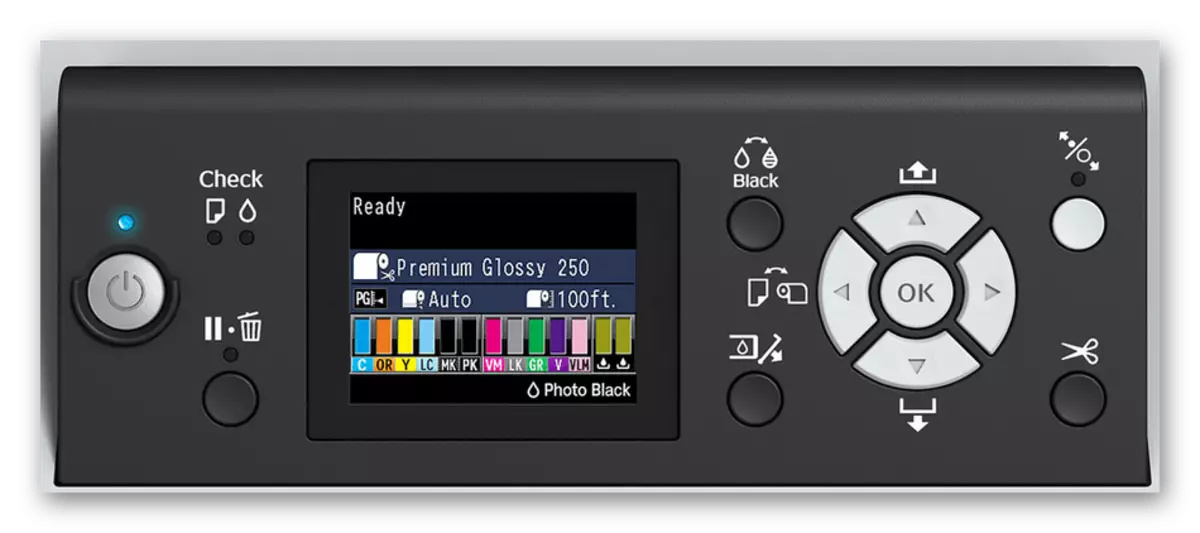
طریقہ 2: ڈویلپرز سے سافٹ ویئر
تقریبا تمام مقبول پرنٹنگ کا سامان مینوفیکچررز اپنے اپنے سافٹ ویئر کو ترقی دے رہے ہیں جو آپ کو آلہ کو فوری طور پر منظم کرنے کی اجازت دیتا ہے. اکثر اکثر اس میں ایک فنکشن ہے جو آپ کو باقی پینٹ کی تعداد کو ٹریک کرنے کی اجازت دیتا ہے. اس طرح کے ایپلی کیشنز ان ڈرائیوروں کے ساتھ انسٹال ہیں جو سرکاری ویب سائٹ سے ڈاؤن لوڈ کیے گئے ہیں یا لائسنس ڈسک کے ذریعہ انسٹال ہیں. اس موضوع پر تفصیلی دستی مضمون میں مندرجہ ذیل لنک کے مطابق تلاش کر رہا ہے.
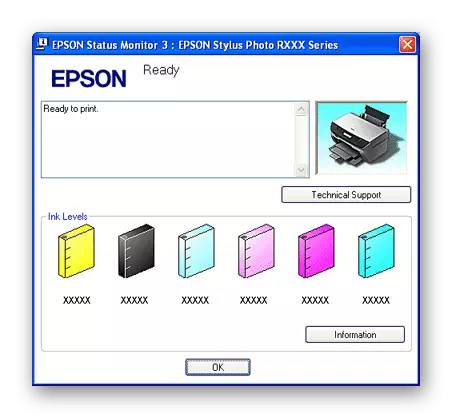
طریقہ 4: پرنٹنگ ٹیسٹ پیج
ہر پرنٹر کے سافٹ ویئر میں وہاں ایک بٹن ہے جو ٹیسٹ کے صفحے کو ٹرگر کرتا ہے. اس کا مواد پہلے سے ہی آلہ کی میموری میں داخل ہو چکا ہے، لہذا یہ صرف ایک تیار شدہ شیٹ جاری کرنے کے لئے رہتا ہے. انفرادی عناصر کی کیفیت بعض پینٹ کے باقیات کا تعین کرے گی.
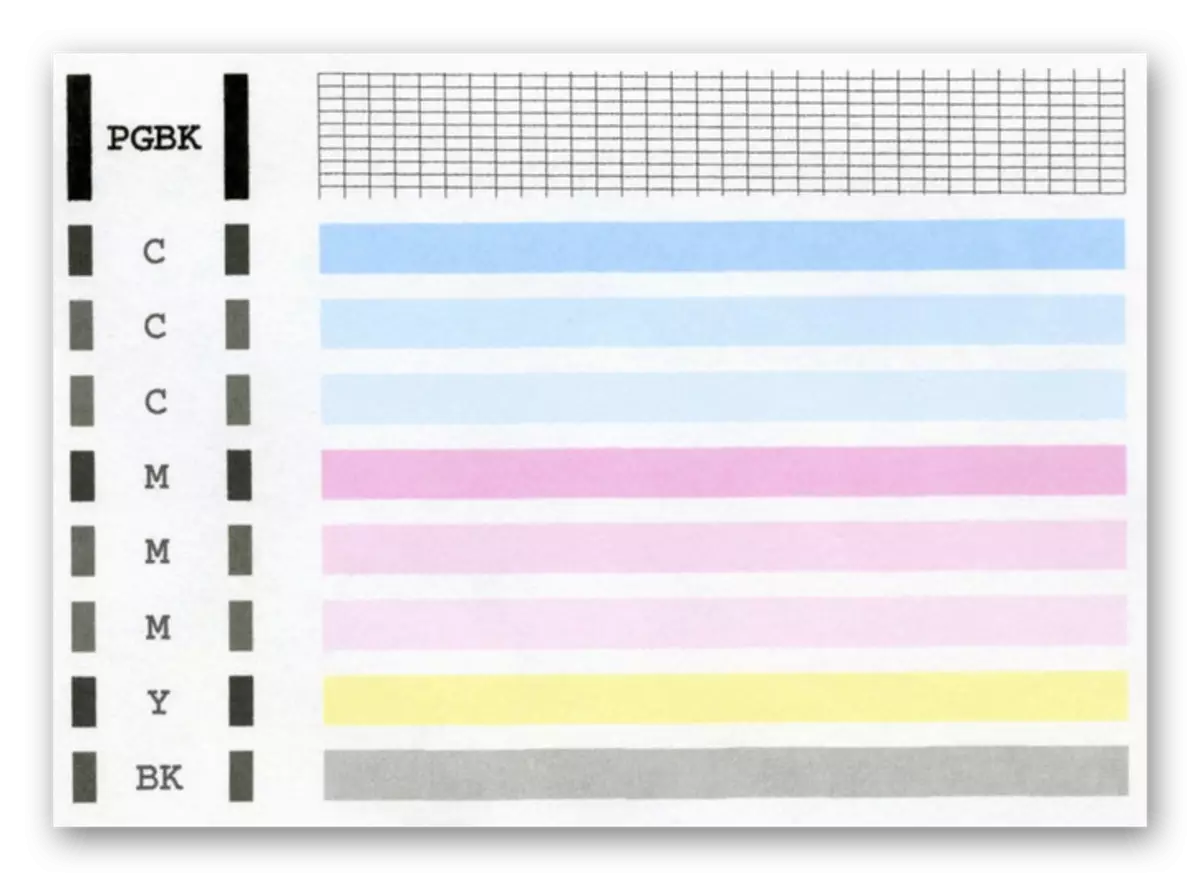
آپ کئی کلکس میں لفظی طور پر اس طرح کے عمل کو چل سکتے ہیں:
- مطلوبہ سازوسامان کے کنٹرول پر جانے کے لئے پچھلے راستے کا فائدہ اٹھائیں.
- اسی نام کے لنک پر کلک کرکے آزمائشی صفحہ کو پرنٹ کریں.
- آپ ٹیسٹ بھیجنے کے بارے میں ایک اطلاع دیکھیں گے، صرف ایک تیار کردہ شیٹ حاصل کریں گے.
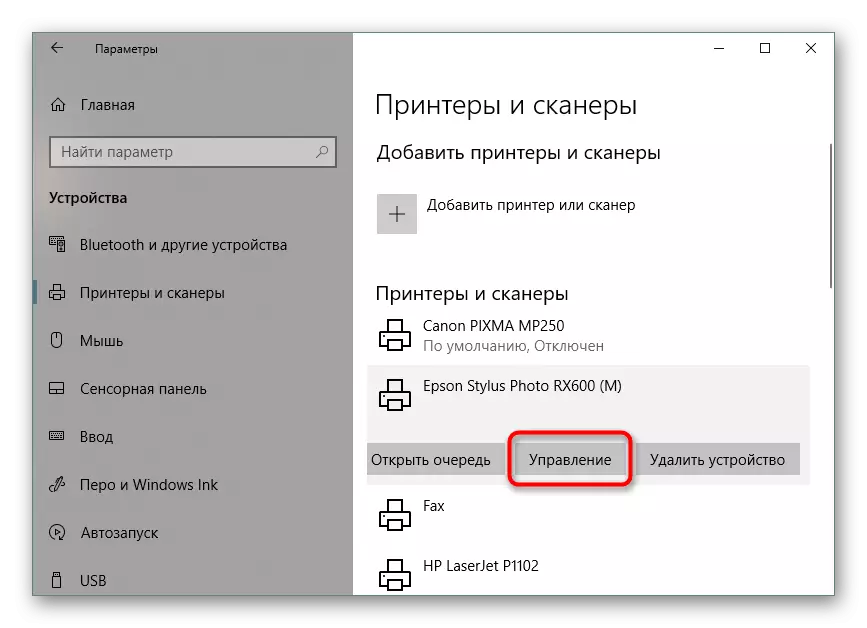
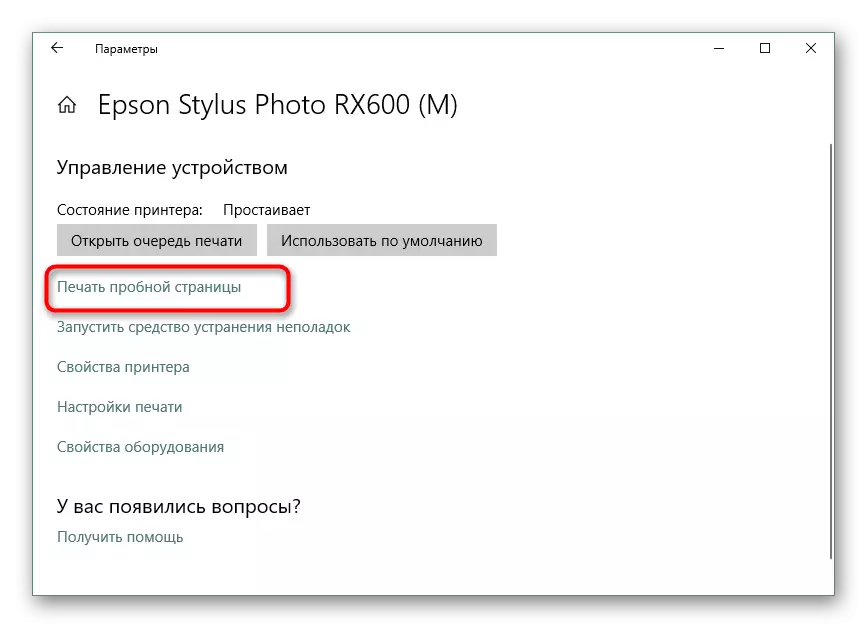

پرنٹر کے پرنٹ معیار کو چیک کرنے کے مختلف طریقوں پر مزید تفصیلی گائیڈ مندرجہ ذیل لنک پر کسی دوسرے مواد میں پایا جا سکتا ہے.
یہ بھی پڑھیں: پرنٹ معیار کے لئے پرنٹر چیک کریں
اب آپ پرنٹر میں سیاہی کی سطح کا تعین کرنے کے بارے میں سب کچھ جانتا ہے. موصول کردہ معلومات سے اتارنے، آپ یہ فیصلہ کر سکتے ہیں کہ کارٹج کو بہتر بنانے یا تبدیل کرنے کے لئے کیا ہے.
بھی دیکھو:
پرنٹرز میں کارتوس کو تبدیل کرنا
پرنٹر کارتوس کو کیسے ٹھیک کرنا
